 软件星级:5分
软件星级:5分
标签: 地图
谷歌地图高清卫星地图整合Google的本地搜索以及驾车指南两项服务,能够鸟瞰世界,将取代目前桌面搜索软件。谷歌地图可在虚拟世界中如同一只雄鹰在大峡谷中自由飞翔,登陆峡谷顶峰,潜入峡谷深渊。谷歌地图采用的3D地图定位技术Google Map上的最新卫星图片推向一个新水平。用户可以在3D地图上搜索特定区域,放大缩小虚拟图片,然后形成行车指南。领航软件提供谷歌地图最新版免费下载,快来体验一下吧。
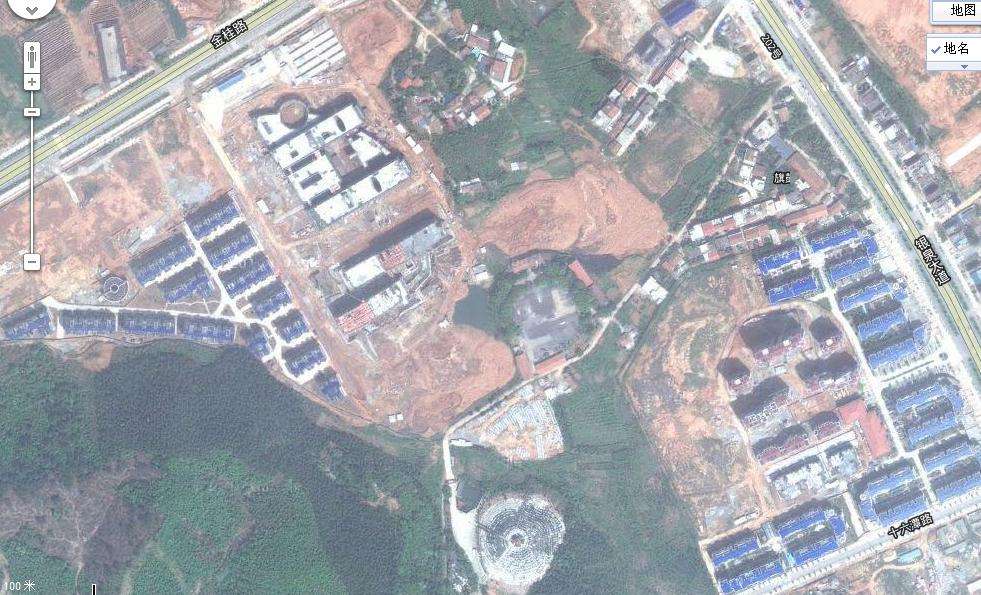
谷歌地图采用的3D地图定位技术能够把Google Map上的最新卫星图片推向一个新水平。用户可以在3D地图上搜索特定区域,放大缩小虚拟图片,然后形成行车指南。此外,Google Earth还精心制作了一个特别选项——鸟瞰旅途,让驾车人士的活力油然而生。
谷歌地图主要通过访问Keyhole的航天和卫星图片扩展数据库来实现这些上述功能。该数据库在上星期进行了更新,它含有美国宇航局提供的大量地形数据,未来还将覆盖更多的地形,涉及田园,荒地等。(Google Earth一共提供了三个版本(不含企业服务器版):个人免费版、Plus版、Pro版。我们现在提供的是Pro版)
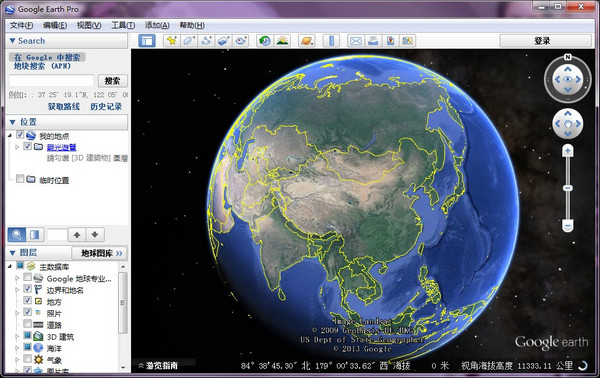
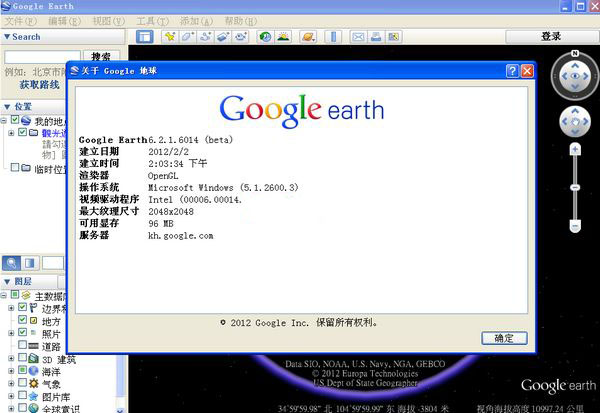
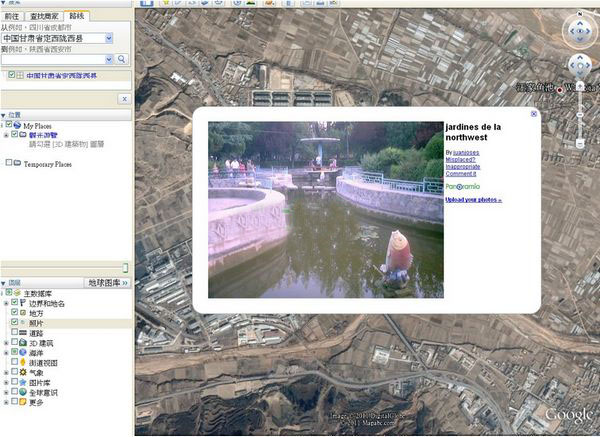
提供了下载进度监视
谷歌卫星地图下载器提供了下载进度监视窗口,当您选择了一个下载任务时,该窗口中将显示当前任务的下载情况。视图中的一个点代表一张256 x 256的图片,其中“灰色”点表示未下载;“绿色”点表示下载成功;“红色”点表示下载失败;“蓝色”点表示无数据;“黄色”点表示当前正在下载。
提供了下载结果浏览
谷歌卫星地图下载器提供了下载结果浏览窗口,在该窗口中可以浏览检查下载结果,通过“导出|拼接图片”可以将下载结果导出为大图片或瓦片图片。
提供了主要城市地标
谷歌卫星地图下载器提供了主要城市的地标,可直接在查询窗口中输入城市名称查询。
支持ADSL自动拔号
如果从国外服务器下载卫星图片的话,软件是需要ADSL自动拔号支持的,在工具栏上单击“自动拔号”显示拔号助手工具,在该工具中单击“查看说明”按钮,可详细了解该工具的目的与意义。
支持可视化新建任务
谷歌卫星地图下载器支持可视化新建任务,在主窗口中单击“在线地图浏览”标签切换到地图浏览窗口,单击工具栏上的“框选下载区域”按钮,在视图中绘出需要下载的范围选择框,然后在该选择框内双击鼠标即可开始新建任务。
支持数字化新建任务
谷歌卫星地图下载器支持数字化新建任务,点击“下载任务列表”选项卡切换到任务列表,并在工具栏上单击“新建任务”,即可通过输入需要下载范围的左下角坐标和右上角坐标开始新建下载任务。
支持多任务同时下载
谷歌卫星地图下载器支持多任务同时下载,但至多不超过五个。
支持多线程高速下载
谷歌卫星地图下载器支持多线程,默认为每个任务开启十个下载线程以提高下载速度,该线程数暂不提供给用户设置。
支持计划的任务下载
谷歌卫星地图下载器支持计划任务下载,当当前处于下载状态的任务大于五个时,新建的所有任务或试图将非下载状态的任务开启为下载状态的任务都将处于计划任务状态,每当完成一个下载任务后,处于计划状态的任务将依次进入下载队列。
支持任务的断点续传
谷歌卫星地图下载器支持任务的断点续传,若当前正在下载的任务因人为的或非人为的(如断电或其它不可预知的原因)因素导致任务中断下载,则再次下载该任务时,该任务会从上次中断的位置继续,而不必再从头开始下载。
支持完成后自动关机
谷歌卫星地图下载器支持完成后自动关机,当下载任务很重时,可让软件无人职守工作,并在完成所有下载任务后自动关机。要实现该功能,只需从右上角的托盘图片上单击右键,并从菜单中选择“完成后关机”即可。
可叠加显示地名标签
新建任务时选择“标签”选项,除了会新建一个卫星地图任务外,还会新建一个相同范围的标签任务。两个任务下载完成后,选择卫星地图任务,并导出下载结果,可将地名标签信息叠加到卫星地图上。
可生成精确坐标文件
谷歌卫星地图下载器可生成精确的坐标文件,这样才有利于我们将所下载的图片精确地叠加到其它软件中。需要实现该功能,您可以根据实际需要,在导出拼接图片时选择“生成JGW坐标文件”或选择“生成TXT坐标文件”复选框。需要值得注意的是,当切换为“国外服务器”时生成的坐标才与GE完全吻合,但如果GE与真实坐标存在误差,那么生成的坐标也同样会存在误差。
可智能分析完整下载
使用谷歌卫星地图下载器下载时,会记录所有图片的下载状态,如果下载失败时图片的对应点状态为红色,如下载无数据时,对应点状态为蓝色。当完成一轮下载后,会自动再次下载所有红色的失败点,并自动过滤无数据区,直到下载完整为止。
可无缝拼接单张大图
默认设置可无缝拼接成单张GeoTIFF或GeoJPEG大图片,但如果因图片太大导致无法打开,可以选择“生成多张大图”。
可在线自动升级更新
谷歌卫星地图下载器可在线自动升级,当它询问您是否需要更新时,强烈建议您选择“是”,以确保您能正常使用我们开发的新功能。
第一步设置下载范围 设置下载范围有【框选范围】和【新建任务】两种方式,新建任务就是直接输入坐标下载,按提示就可以,这里主要介绍下框选范围下载。
【框选范围】 这个方法最直接,如果知道大概位置在哪,直接框选就行。点击【框选范围】按钮, 会出现一个橙色方框 ,鼠标放到方框中间可以手动拖动它移动位置,鼠标放到方框边线可以设置方框大小。
点击左边导航栏 ,选择北京,双击定位到北京市范围。 拖动范围框到需要的位置。
【很多朋友说需要的范围大,框框放不下,呃…咱们有办法 呵呵 可以在5级框选,下10级或更高的图,怎么下往下看】。
第二步建立下载任务 框选后点击【下载视图】(很多用户忽略这一步,再强调一次,先框选,再点击下面的下载视图)切换到下载界面并弹出新建任务框,输入任务名称、下载类别、地图级别及存储路径。
任务名称:可以根据自己需要随便起。
下载类别:选择你要下哪种类型的图像。
地图级别:默认是当前地图级别。
【刚才说的选5级下10级图就在这里调整】。
第三步开始下载 设置好下载任务后,按确定即可开始下载。
第四步图幅拼接 点击选择一个下载任务(必须先选中),选中后点击图幅拼接按钮。
拼接完成后,在该下载任务上点击鼠标右键,选择打开所在文件夹 选择拼接目录,打开即可看见下载好的影像。
谷歌卫星地图如何下载高清地图?
1、打开谷歌卫星地图下载器 。
2、放大到要下载的区域。
3、选择“框选下载区域”。
4、选择下载区域。
5、选择“卫星地图”选项,布置存储目录,选择要下载的Map级别。
6、点击下载框,选择“下载结果浏览”。
7、选择“导出或拼接图片”。
8、选择导出图片是单张大图还是切片,确定保存路径,选择图保存片类型,点击“输出”。
 9KB
9KB
 2MB
2MB
 15.32MB
15.32MB
 10MB
10MB
 29.9MB
29.9MB